
گرفتن اسکرینشات
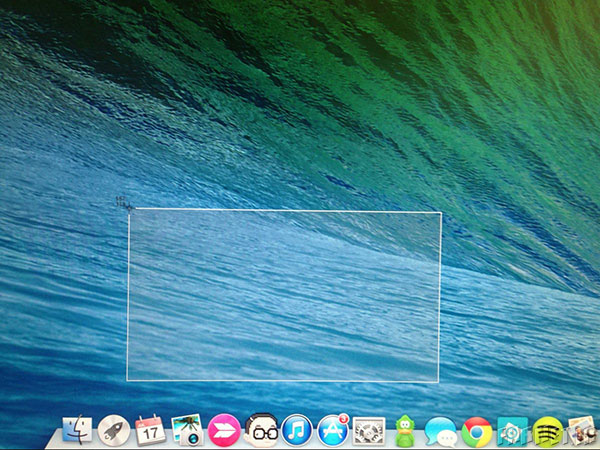 شاید شما هم در تنظیمات زیاد به دنبال این قابلیت گشته باشید گرفتن اسکرین شات در سیستمعامل مک بدون هیچ نرمافزار اضافی قابل انجام است کافی است کلیدهای میانبر Command+Shift+4 را بزنید تا علامت موس شما تبدیل به یک مقیاس سنج دقیق شود سپس کافی است با موس محلی که میخواهید از آن اسکرین شات بگیرید را با کلیک و کشیدن مشخص کنید عکس گرفتهشده در دسکتاپ شما بلافاصله قابلمشاهده است.
شاید شما هم در تنظیمات زیاد به دنبال این قابلیت گشته باشید گرفتن اسکرین شات در سیستمعامل مک بدون هیچ نرمافزار اضافی قابل انجام است کافی است کلیدهای میانبر Command+Shift+4 را بزنید تا علامت موس شما تبدیل به یک مقیاس سنج دقیق شود سپس کافی است با موس محلی که میخواهید از آن اسکرین شات بگیرید را با کلیک و کشیدن مشخص کنید عکس گرفتهشده در دسکتاپ شما بلافاصله قابلمشاهده است.
مخفی سازی داک
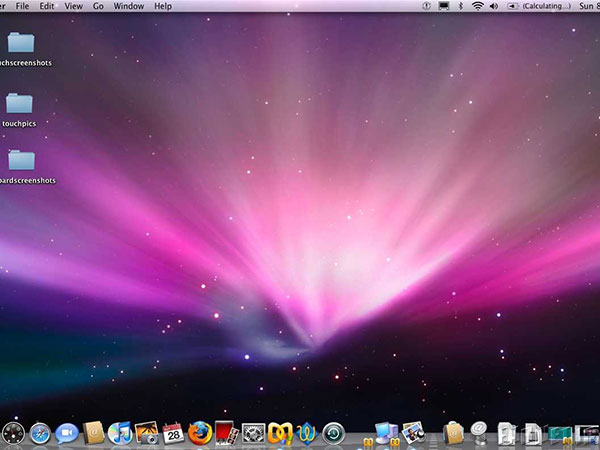 داک نوار میانبر اپل است شامل نرمافزارهای کاربردی و مهم میشود اگر با دیدنان حین کار با برنامهها مشکلدارید کافی است کلیدهای Command+Option+D را بزنید تا داک محو شود یا انجام دوباره این دستور داک دوباره به حالت قبل برمیگردد.
داک نوار میانبر اپل است شامل نرمافزارهای کاربردی و مهم میشود اگر با دیدنان حین کار با برنامهها مشکلدارید کافی است کلیدهای Command+Option+D را بزنید تا داک محو شود یا انجام دوباره این دستور داک دوباره به حالت قبل برمیگردد.
فعال کردن حالت Invert the colors
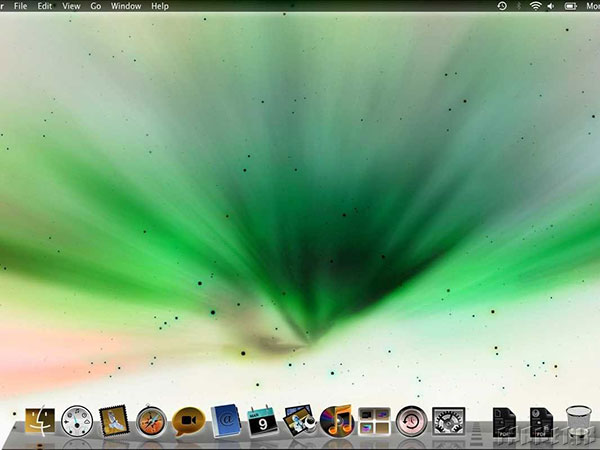 برای فعال کردن این حالت در OS X Lion و ورژن های بعدازآن کافی است از دستور Command + Option + Control + 8 استفاده کنید تا رنگها برعکس شوند البته در این حالت آیکونها واضح نیستند این قابلیت ممکن است روی OS Yosemite قابل انجام نباشد.
برای فعال کردن این حالت در OS X Lion و ورژن های بعدازآن کافی است از دستور Command + Option + Control + 8 استفاده کنید تا رنگها برعکس شوند البته در این حالت آیکونها واضح نیستند این قابلیت ممکن است روی OS Yosemite قابل انجام نباشد.
مدیریت برنامههای در حال اجرا
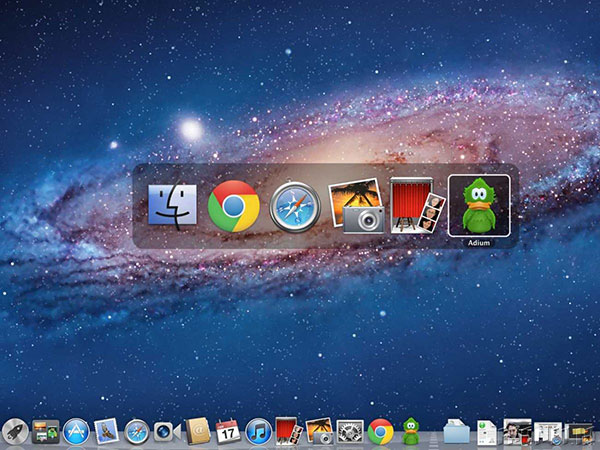 برای دیدن تب برنامههای در حال اجرا کافی است دستور Command+Tab را بزنید تا برنامههای در حال اجرا مشاهده کنید و بهراحتی بین آنها برنامه موردنظر خود را فراخوانی کنید.
برای دیدن تب برنامههای در حال اجرا کافی است دستور Command+Tab را بزنید تا برنامههای در حال اجرا مشاهده کنید و بهراحتی بین آنها برنامه موردنظر خود را فراخوانی کنید.
پر کردن فرمها بهراحتی هرچه تمام
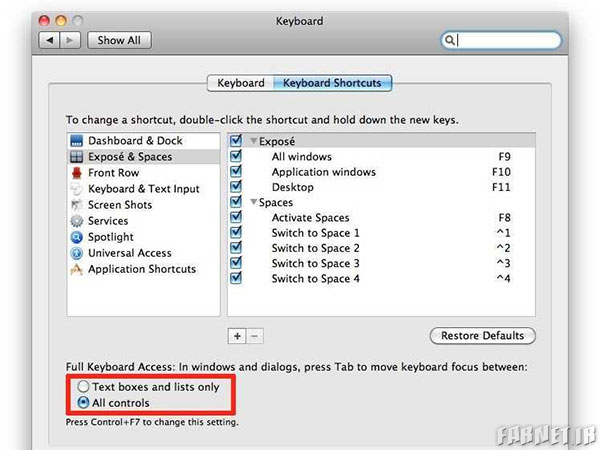 اگر از کسانی هستید که پر کردن فرمهای خرید یا ثبتنام آنلاین زیادی انجام میدهید بهتر اطلاعاتی مانند ماه سال تولید و. به کلیدهای میانبری بدهید و در صورت لزوم استفاده کنید برای این منظور کافی است به آدرس زیر بروید:
اگر از کسانی هستید که پر کردن فرمهای خرید یا ثبتنام آنلاین زیادی انجام میدهید بهتر اطلاعاتی مانند ماه سال تولید و. به کلیدهای میانبری بدهید و در صورت لزوم استفاده کنید برای این منظور کافی است به آدرس زیر بروید:
System Preferences => Keyboard => Shortcuts
استفاده از نوار Spotlight search
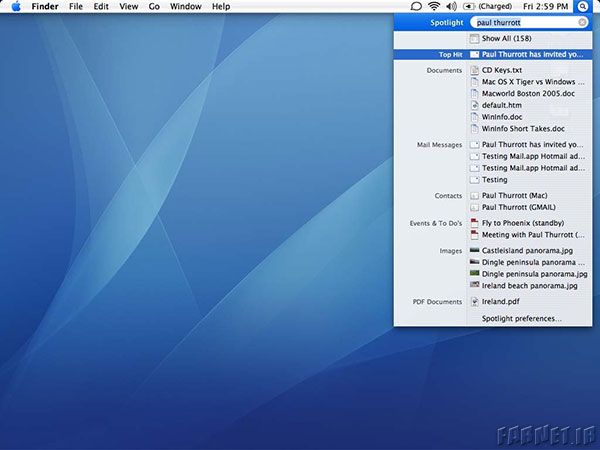 نوار Spotlight search نواری جستجوگری است که از میان تمام فایلها و برنامههای شما آنچه به دنبالان هستید را به شما نشان میدهد برای استفاده ساده از این ابزار کافی است دستور Command+Space استفاده کنید.
نوار Spotlight search نواری جستجوگری است که از میان تمام فایلها و برنامههای شما آنچه به دنبالان هستید را به شما نشان میدهد برای استفاده ساده از این ابزار کافی است دستور Command+Space استفاده کنید.
مرتبسازی دسکتاپ
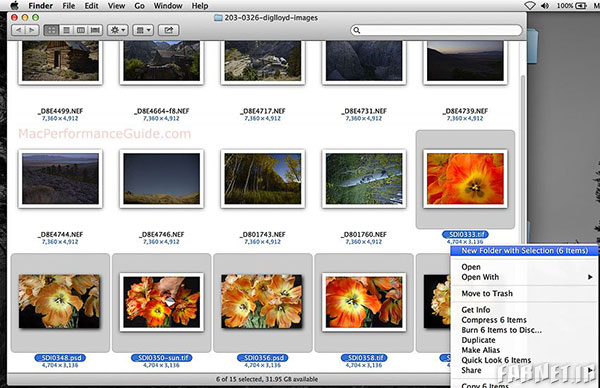 اگر از آن دسته از افراد هستید که دسکتاپ شلوغی دارید و حوصله و وقت مرتب کردنان را ندارید ما به شما یک ترفند یا خواهیم داد تا با خیال راحت بتوانید فایلها و برنامهها را مرتب کنید تنها کافی است تمام فایلهایی که میخواهید مرتب کنید به داخل یک فولدر خالی بیندازید سپس با راست کلید بر روی فولدر گزینه New Folder With Selection را بزنید تا بتوانید هر فایل را در پوشه موردعلاقه خود انتقال دهید.
اگر از آن دسته از افراد هستید که دسکتاپ شلوغی دارید و حوصله و وقت مرتب کردنان را ندارید ما به شما یک ترفند یا خواهیم داد تا با خیال راحت بتوانید فایلها و برنامهها را مرتب کنید تنها کافی است تمام فایلهایی که میخواهید مرتب کنید به داخل یک فولدر خالی بیندازید سپس با راست کلید بر روی فولدر گزینه New Folder With Selection را بزنید تا بتوانید هر فایل را در پوشه موردعلاقه خود انتقال دهید.
کاهش سرعت بین برنامهها
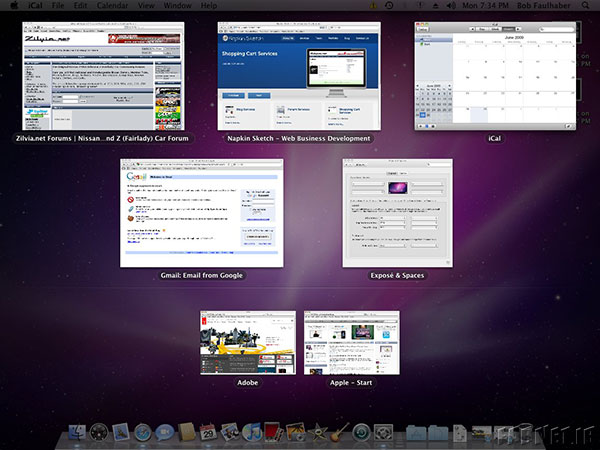 اگر میخواهید بین برنامههای باز باسرعت کمتری حرکت کنید با فشردن کلیدهای Shift+(معمولاً F9، F10، F11) میتوانید از این ترفند استفاده کنید.
اگر میخواهید بین برنامههای باز باسرعت کمتری حرکت کنید با فشردن کلیدهای Shift+(معمولاً F9، F10، F11) میتوانید از این ترفند استفاده کنید.
قابلیت ذخیرهسازی اسناد
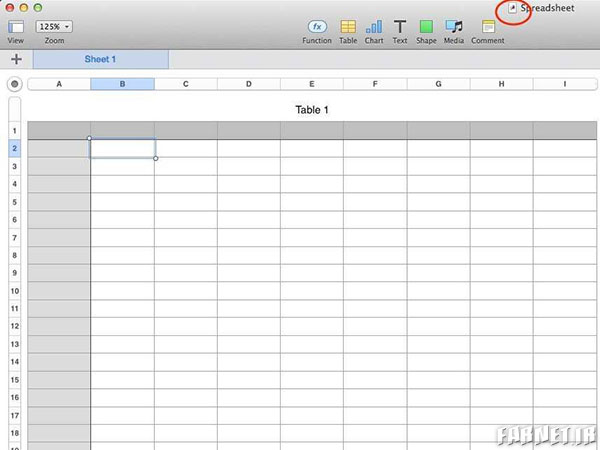 اگر با نرمافزارهای iWork زیاد کار میکنید حتماً متوجه آیکون بالای صفحه شدهاید آیکونی کوچک که با زدنان مکان ذخیره فایل را مشخص میکنید و قابلیت قفلکردن فایل و قفل شدن محل ذخیره را نیز با تنظیم آن میتوانید مشخص کنید.
اگر با نرمافزارهای iWork زیاد کار میکنید حتماً متوجه آیکون بالای صفحه شدهاید آیکونی کوچک که با زدنان مکان ذخیره فایل را مشخص میکنید و قابلیت قفلکردن فایل و قفل شدن محل ذخیره را نیز با تنظیم آن میتوانید مشخص کنید.
نمایش آیکون اپل
 در اکثر مدلهای کامپیوترهای اپل با کلیدهای Option + Shift + K میتوانید آیکون اپل را مشاهده کنید.
در اکثر مدلهای کامپیوترهای اپل با کلیدهای Option + Shift + K میتوانید آیکون اپل را مشاهده کنید.
